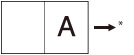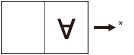專業膠裝
利用該模式,可以採用將列印件粘貼製作成書本的方式列印單面或雙面原稿。
有關使用該功能所需選購產品的資訊,請參閱 「每種功能所需的選購產品」。
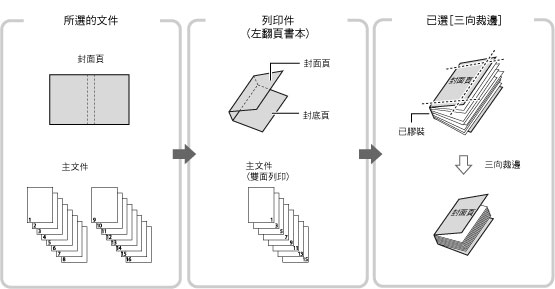
使用「專業膠裝」模式時,建議封面頁和主文件使用下列紙張尺寸。
分頁裝訂處理尺寸 | 主文件尺寸 | 封面頁尺寸 |
COM (178 mm×229 mm) | LTR (216 mm×279 mm) | 11"×17" (279 mm×432 mm) |
B5 (182 mm×257 mm) | A4 (210 mm×297 mm) | A3 (297 mm×420 mm) |
A4 (210 mm×297 mm) | 226 mm×310 mm | SRA3 (320 mm×450 mm) |
LTR (216 mm×279 mm) | 9"×12" (229 mm×305 mm) | 13"×19" (330 mm×482 mm) |
下表介紹根據裁邊設定而提供的可用分頁裝訂處理尺寸。
裁邊設定 | X(橫向) | Y(縱向) | |
不裁邊 | 182.0 mm到216.0 mm | 257.0 mm到297.0 mm | |
按分頁裝訂處理尺寸指定 | 縱向 裁邊 | 138.0 mm到216.0 mm | 257.0 mm到297.0 mm |
三向裁邊 | 138.0 mm到216.0 mm | 203.0 mm到297.0 mm | |
按裁邊寬度指定 | 縱向 裁邊 | 6.5 mm到49.5 mm | - |
三向裁邊 | 6.5 mm到49.5 mm | 6.5 mm到39.5 mm | |
根據主文件使用的紙張類型而定,可裝訂的紙張數量會有所不同。如果使用非以下所列的紙張數量,工作會取消。根據使用的紙張而定,這些數量可能會不同。
紙張 | 紙張 的最大數量 | 紙張 的最小數量 |
52 g/m2到63 g/m2 | 200 | 30 |
64 g/m2到79 g/m2 | 200 | 10 |
80 g/m2到105 g/m2 | 150 | 10 |
106 g/m2到163 g/m2 | 10(作為插頁) | |
根據紙張來源而定,封面頁可用的紙張重量會有所不同。使用下表所列的紙張。
紙張來源 | 紙張重量 |
主機 | 90 g/m2到300 g/m2 |
文件插頁組件-N | 90 g/m2到300 g/m2 |
下表介紹可指定用於主文件和封面頁的自訂紙張尺寸。如果輸入的值超過設定範圍,螢幕上會出現一則訊息,提示輸入適當的值。
主文件
裁邊設定 | X(橫向) | Y(縱向) | |
不裁邊 | 分頁裝訂處理尺寸寬度 (182.0 mm到216.0 mm) | 分頁裝訂處理尺寸寬度 (257.0 mm到297.0 mm) | |
按分頁裝訂處理尺寸指定 | 縱向 裁邊 | 分頁裝訂處理尺寸 寬度+6.5 mm到 49.5 mm (182.0 mm到228.6 mm) | 分頁裝訂處理尺寸寬度 (257.0 mm到297.0 mm) |
按裁邊寬度指定 | |||
按分頁裝訂處理尺寸指定 | 三向 裁邊 | 分頁裝訂處理尺寸 寬度 +6.5 mm到49.5 mm (182.0 mm到228.6 mm) | 分頁裝訂處理尺寸 寬度+13.0 mm到 79.0 mm (257.0 mm到320.0 mm) |
按裁邊寬度指定 | |||
封面頁
裁邊設定 | X(橫向) | Y(縱向) | |
不裁邊 | 364.0 mm到主文件的 兩倍尺寸+ 30.5 mm (364.0 mm到462.5 mm) | 分頁裝訂處理尺寸寬度 (257.0 mm到297.0 mm) | |
按分頁裝訂處理 尺寸指定 | 縱向 裁邊 | 364.0 mm到主文件的 兩倍尺寸+ 30.5 mm (364.0 mm到487.7 mm) | 分頁裝訂處理尺寸寬度 (257.0 mm到297.0 mm) |
按裁邊寬度指定 | |||
按分頁裝訂處理 尺寸指定 | 三向 裁邊 | 364.0 mm到主文件的 兩倍尺寸+ 30.5 mm (364.0 mm到487.7 mm) | 分頁裝訂處理尺寸寬度 +13.0 mm到79.0 mm (257.0 mm到330.2 mm) |
按裁邊寬度指定 | |||
須知 |
該模式只能用於列印儲存在郵件信箱中的檔案或PDF檔案。 只有在已安裝「專業裝訂機-E」的情況下,才可以設定「專業膠裝」模式。 若在[合併檔案後列印]中選擇不同解析度的多份檔案,則無法設定「書本」和「專業膠裝」模式。 如果使用「專業膠裝」模式的書本裝訂厚度超過25 mm,則可能會發生夾紙。 務必正確設定紙張類型。在特殊類型的紙張(如重磅紙)上列印時,務必正確設定紙張類型,尤其在使用重磅紙時。若沒有正確設定紙張類型,可能會對影像品質產生不良影響。此外,可能弄髒定影單元並需要維修服務,或發生夾紙。 執行專業膠裝之前,建議先檢查所用紙張類型的捲曲狀態。必須將主文件和封面頁列印到裝訂分頁機或堆疊器,並檢查捲曲程度是否落在以下指定值的範圍內。 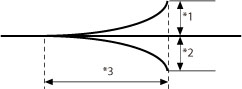 *1 捲曲高度:小於+3 mm *2 捲曲高度:小於-3 mm *3 捲曲長度:大於15 mm 如果使用捲曲程度很容易超過專業膠裝指定值的紙張類型,則可能會發生下列問題: 輸出的分頁裝訂處理尺寸和指定尺寸不同。 發生夾紙。 發生錯誤。 |
註釋 |
選購的「專業裝訂機-E」的堆疊限制是1,000張紙,或紙張堆疊高度為127 mm。若紙張堆疊超過限制,則列印工作會暫時停止。取出堆疊器中的輸出件後,列印工作才會重新開始。但若是安裝了專業裝訂機連續組件-A,則堆疊器中的輸出件自動取出。 選購的「專業裝訂機-E」內部加熱器開啟後約440秒,即可開始進行膠裝。 |
1.
按  →[存取已儲存檔案]→[郵件信箱]。
→[存取已儲存檔案]→[郵件信箱]。
 →[存取已儲存檔案]→[郵件信箱]。
→[存取已儲存檔案]→[郵件信箱]。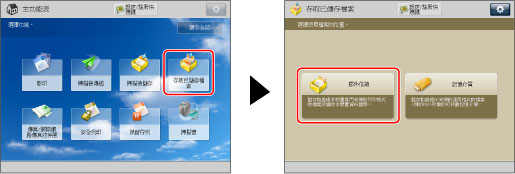
2.
選擇所需的「郵件信箱」→選擇所需檔案→按[列印]。
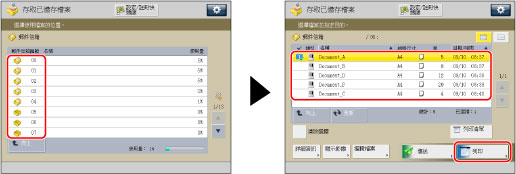
3.
按[變更列印設定]。
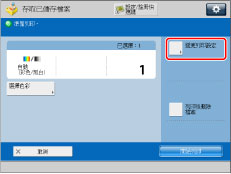
4.
按[選項]→[專業膠裝]。
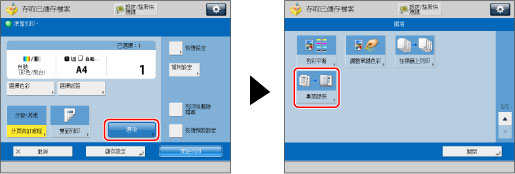
5.
選擇用於封面頁和主文件的紙張。
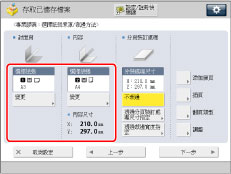
按<選擇紙張>的[變更]→選擇要使用的紙張→按[確定]。
須知 |
若主文件使用的紙張從80 g/m2到105 g/m2,且輸出件超過150張紙,則書本可能將因過厚而無法製作。在此情況下可能會夾紙。減少主文件的頁數。 務必正確設定紙張類型。若未正確設定紙張類型,工作可能會取消。 務必正確設定分頁裝訂處理尺寸。如果封面尺寸出現以下任一種情況,則可能發生夾紙。 已裁邊:封面前邊緣的裁邊寬度超過50 mm。 未裁邊:分頁裝訂處理尺寸的長度超過堆疊器的寬度(約297 mm),或者分頁裝訂處理尺寸的深度超過堆疊器的高度(約221 mm)。 |
6.
設定分頁裝訂處理尺寸。
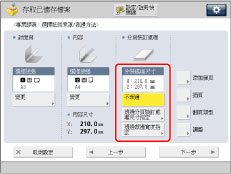
若不想對書本裁邊,請選擇[不裁邊]。
若要透過指定分頁裝訂處理尺寸對書本進行裁邊,請按[透過分頁裝訂處理尺寸指定]→選擇[縱向裁邊]或[三向裁邊],然後輸入所需的分頁裝訂處理尺寸→按[確定]。
若要透過指定裁邊寬度對書本進行裁邊,請按[透過裁邊寬度指定]→選擇[縱向裁邊]或[三向裁邊],然後輸入所需的裁邊寬度→按[確定]。
註釋 |
若要註冊和編輯已組態的分頁裝訂處理尺寸,請按[註冊]。 |
7.
指定專業膠裝列印設定。
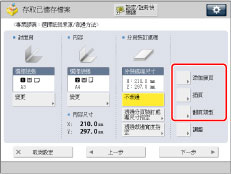
新增扉頁:
按[添加扉頁]。
在[前扉頁]和[後扉頁]中選擇列印設定→按[確定]。
若不想在扉頁上列印,請選擇[保留空白]。
若從「文件插頁組件-N」輸送扉頁紙張,選擇[保留空白]。
若要選擇扉頁的紙張,請按<選擇紙張>的[變更]→選擇紙張來源→按[確定]。
為當前或預約工作選擇紙張尺寸/類型之後,若要選擇「多用途紙盤-C」,請按[變更多用途紙盤紙張]。
須知 |
用於封面頁的紙張尺寸必須選擇與主文件所用的紙張尺寸相同。 若將已有列印內容的紙張作為封面頁添加到文件插頁組件中,必須正面向上添加紙張。 |
插頁:
按[插頁]。
選擇插頁的類型→按[添加]。
指定插頁的詳細設定→按[確定]。
若要為插頁選擇紙張,請按<選擇紙張>的[變更]→選擇紙張來源→按[確定
]。若已選擇[變更多用途紙盤紙張],則選擇紙張尺寸和類型。
]。若已選擇[變更多用途紙盤紙張],則選擇紙張尺寸和類型。
須知 |
若為封面扉頁、封底扉頁或插頁設定不同的紙張尺寸,其他功能的紙張尺寸會自動變更為新紙張尺寸。但是,若將某一功能的紙張來源變更為使用相同紙張尺寸的其他紙張來源,不會變更其他功能的設定。 從「文件插頁組件-N」輸送紙張之前,先添加紙張到「文件插頁組件-N」中,並指定紙張尺寸。 若從「文件插頁組件-N」送紙,請選擇[插頁器1]或[插頁器2]。若從「文件插頁組件-N」輸送用於當前工作的紙張,請按[變更插頁器1紙張]或[變更插頁器2紙張]選擇用於插頁的紙張。 |
註釋 |
最多可以插入總共100張插頁。 |
按[確定]。
選擇分頁裝訂處理格式:
按[翻頁類型]→選擇分頁裝訂處理格式→按[確定]。
[左翻頁]: | 創建左翻頁書本。 |
[右翻頁]: | 創建右翻頁書本。 |
須知 | ||||||||
若要將封面頁紙張放在選購的「多用途紙盤-C」中,請按照以下方式添加紙張: 若想在封面頁上列印,無論書本是左翻頁或右翻頁,請將要列印的頁面正面向下放置。 若不想在封面頁上列印,請選擇下列格式:
若要將封面頁紙張放在選購的「文件插頁組件-N」中,請按照下圖所示添加紙張:
* 插頁器送紙方向 有關將紙張添加到「文件插頁組件-N」中的說明,請參閱「將紙張添加到文件插頁組件-N(選購)」。 |
8.
按[調整]→選擇要調整的項目。
若不想指定詳細設定,請繼續執行步驟9。
調整主文件的影像位置:
按[內容影像位置]。
按[-]或[+]將主文件影像縱向移位→[確定 ]。
註釋 | ||||
If you enter a value other than 0, you can switch between the positive and negative adjustment amount by pressing [±].
|
按[關閉]。
調整裁邊角度:
按[裁邊角度]。
按[-]或[+]調整裁邊角度→[確定]。
註釋 | ||||
If you enter a value other than 0, you can switch between the positive and negative adjustment amount by pressing [±].
|
按[關閉]。
調整封面頁的影像位置:
按[封面頁影像位置]。
按[-]或[+]將封面頁影像移位→[確定 ]。
註釋 | ||||
If you enter a value other than 0, you can switch between the positive and negative adjustment amount by pressing [±].
|
按[關閉]。
調整裁邊位置:
按[裁邊位置]。
按[-]或[+]將裁邊位置移位→[確定 ]。
註釋 | ||||
If you enter a value other than 0, you can switch between the positive and negative adjustment amount by pressing [±].
If the amount of the trimming is between 6.0 mm to 50.0 mm, each setting can be applied. |
按[關閉]。
微調分頁裝訂處理尺寸:
按[微調分頁裝訂處理尺寸]。
按[-]或[+]減少分頁裝訂處理尺寸和機器執行的裁邊位置之間的差值→[確定]。
註釋 | ||||
If you enter a value other than 0, you can switch between the positive and negative adjustment amount by pressing [±].
|
按[關閉]。
9.
按[下一步]。
10.
選擇要列印文件的頁面→按[下一步]。
若不想在封面頁和封底頁上列印,按[確定]→繼續執行步驟12。
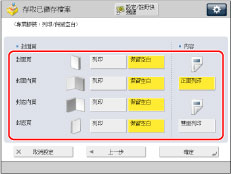
註釋 |
無法在從選購的「文件插頁組件-N」送入的封面頁紙張上列印。 |
11.
按[-]或[+]調整書脊寬度→[確定]。
12.
按[關閉]。